
Сипаттамаларды қарау қажеттілігі жаңа немесе пайдаланылған бейне картаны сатып алу кезінде пайда болады. Бұл ақпарат сатушының бізді алдамайтындығын және графикалық үдеткішті қай тапсырмаларды шеше алатындығын түсінуге көмектеседі.
Бейне картаның сипаттамаларын қарау
Бейне картаның параметрлерін бірнеше жолмен табуға болады, олардың әрқайсысында біз егжей-тегжейлі және төменде қарастырамыз. Windows 10, 8 немесе 7-де бейне карта параметрлерін қалай көруге болатындығы дерлік бірдей, сондықтан нұсқаулар барлық осы операциялық жүйелердің пайдаланушыларына сәйкес келеді.1-әдіс: жұмсақ
Табиғатта жүйе туралы ақпаратты оқи алатын көптеген бағдарламалар бар. Олардың көпшілігі әмбебап, ал кейбіреулері белгілі бір жабдықтармен жұмыс жасап, кейбіреулер «қайраймен».
- GPU-Z.
Бұл қызметтік бағдарлама тек бейне карточкалармен жұмыс істеуге арналған. Бағдарламаның негізгі терезесінде біз сізді қызықтыратын ақпараттың көп бөлігін көре аламыз: модель атауы, жадтың көлемі мен жиілігі және графикалық процессор және т.б.
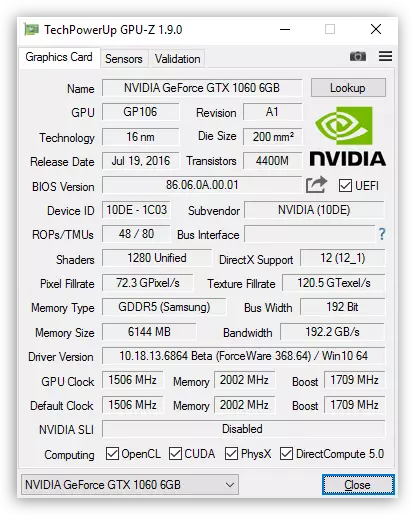
- Aica64.
AIDA64 - әмбебап бағдарламалық қамтамасыз ету өкілдерінің бірі. «Компьютер» бөлімінде, «Жалпы ақпарат» бөлімінде сіз бейне адаптерінің атын және бейне жадының атауын көре аласыз,
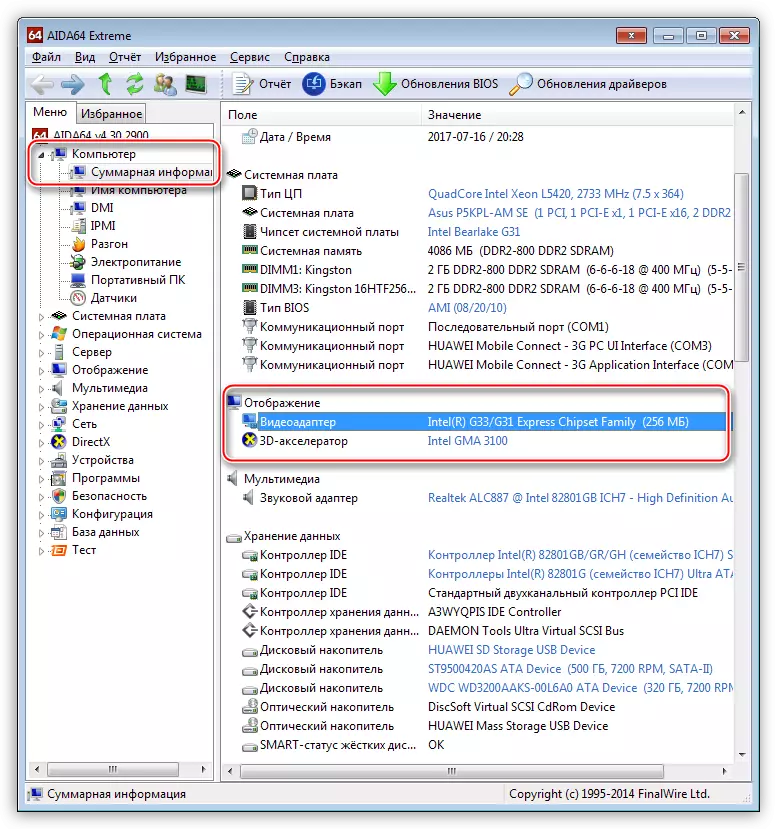
Егер сіз «Дисплей» бөліміне өтіп, «Графикалық процессор» бөліміне өтіңіз, бағдарлама қосымша ақпарат береді. Сонымен қатар, осы бөлімнің басқа элементтерінде графиканың қасиеттері туралы мәліметтер бар.

2-әдіс: Windows құралдары
Windows жүйесінің утилиталары графикалық адаптер туралы ақпаратты, бірақ сығылған түрінде көрсете алады. Біз модель, жад және драйвер нұсқасы туралы мәліметтер ала аламыз.
- Диагностикалық диагностика.
- Бұл қызметтік бағдарламаны DXDIAG командасын теру арқылы «Іске қосу» мәзірінен алуға болады.
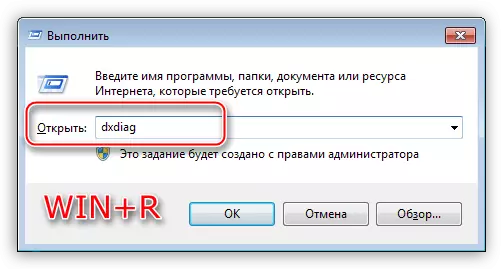
- «Экран» қойындысында бейне карта туралы қысқаша ақпарат бар.

- Бұл қызметтік бағдарламаны DXDIAG командасын теру арқылы «Іске қосу» мәзірінен алуға болады.
- Монитор қасиеттері.
- Амалдық жүйеге ендірілген тағы бір мүмкіндік. Ол тінтуірдің оң жақ батырмасын басу арқылы жұмыс үстелінен шақырылады. Өріс мәзірінің контекстік мәзірінде «Экран ажыратымдылығы» тармағын таңдаңыз.
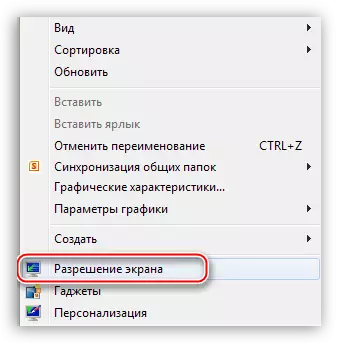
- Әрі қарай, сіз «Қосымша параметрлер» сілтемесін орындау керек.

- Ағымдағы қасиеттер терезесінде, адаптер қойындысында біз бейне картаның кейбір сипаттамаларын көре аламыз.
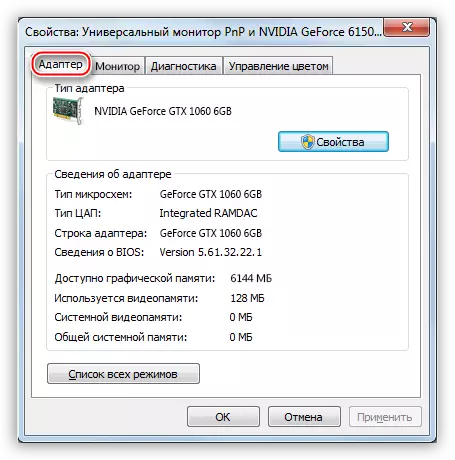
- Амалдық жүйеге ендірілген тағы бір мүмкіндік. Ол тінтуірдің оң жақ батырмасын басу арқылы жұмыс үстелінен шақырылады. Өріс мәзірінің контекстік мәзірінде «Экран ажыратымдылығы» тармағын таңдаңыз.
3-әдіс: Өндірушінің веб-сайты
Егер бұл әдіс бағдарламалық жасақтама оқулары сенімділікті оятпаса немесе сатып алу жоспарланған болса және бейне картасының параметрлерін дәл анықтау қажет болса, қайсысы қалпына келтіріледі. Сайтта алынған ақпаратты анықтама деп санауға болады және оны бізге бағдарламалық жасақтама шығарылғанымен салыстыруға болады.
Графикалық адаптер үлгісіндегі мәліметтерді іздеу үшін, іздеу жүйесінде оның атын теру жеткілікті, содан кейін РЕСМИ САЙТЕ-сайттағы бетті таңдау үшін.
Мысалы, Radeon RX 470:
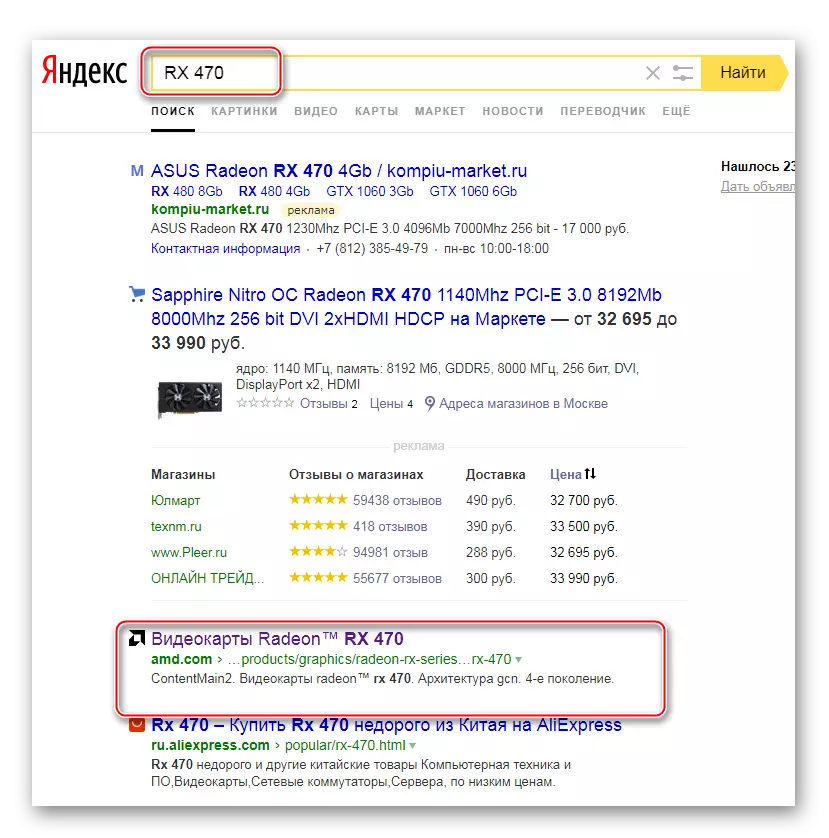
Сипаттамасы бар бет:

NVIDIA бейне карталарының сипаттамаларын іздеу:

GPU параметрлері туралы ақпаратты көру үшін «Техникалық сипаттамаларға» қойындысына өту керек.
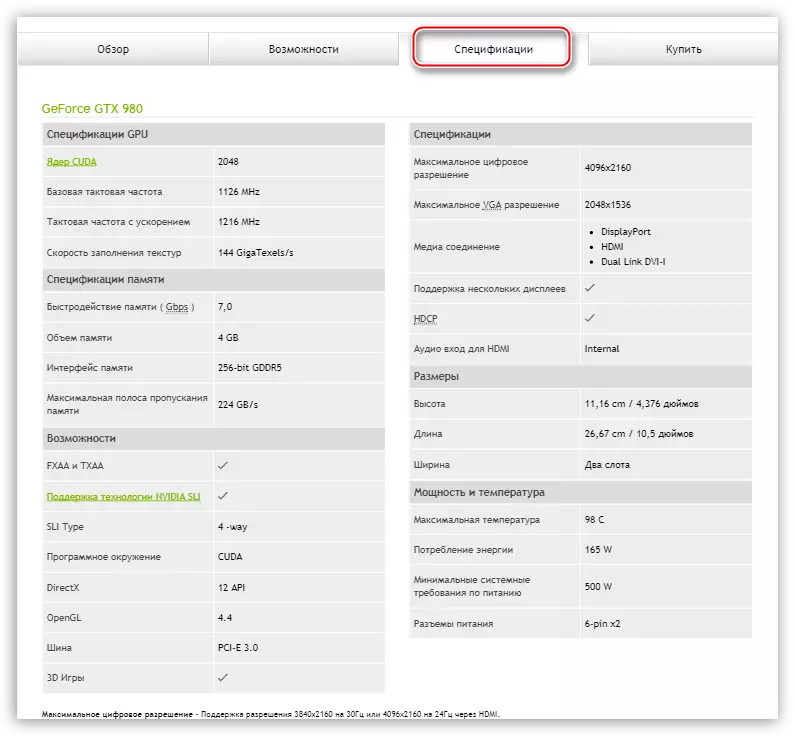
Жоғарыдағы әдістер сізге компьютерде орнатылған адаптердің параметрлерін білуге көмектеседі. Бұл әдістерді қолдану кешенде ең жақсы, яғни бәрі бірден, бұл сізге бейне карта туралы ең сенімді ақпарат алуға мүмкіндік береді.
